当前位置:主页 > Windows7系统教程 >
win7系统下IE10浏览器兼容模式如何设置|win7IE10浏览器兼容模式设置的办法
更新时间:2018-09-29 作者:win7系统下载 来源:www.win71234.com
win7系统下IE10浏览器兼容模式如何设置|win7IE10浏览器兼容模式设置的办法?
在win7纯净版系统中,内置有ie10浏览器,而在浏览的过程中,可能会遇到兼容的问题导致网页显示不完全或者出现问题,那么我们可以设置兼容模式,那么win7系统下ie10浏览器怎么设置兼容模式呢,接下来就随win71234一起来看看win7系统下IE10浏览器兼容模式的具体设置方法。
推荐:win7 32位系统
1、在win7系统中打开IE10浏览器;
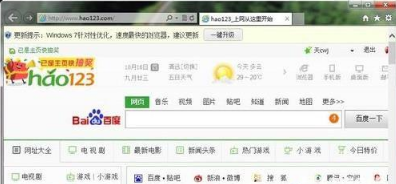
2、单击右上方的“小齿轮”,然后点击“开发人员工具”;
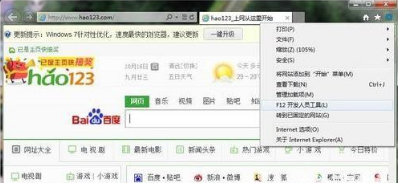
3、然后就能看见下方多出了个工具栏菜单;
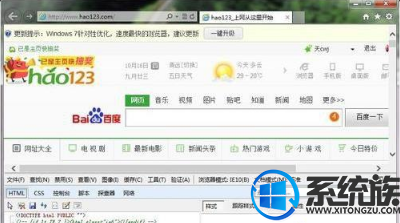
4、点击“浏览器模式”,能看到IE7到IE10都有,这时可以根据自己的实际需要来选择;
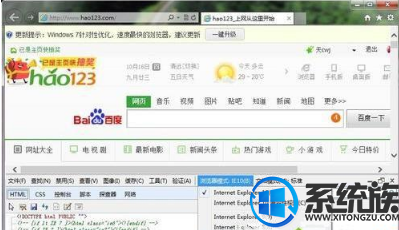
5、右边还有一个"文本模式"可以设置,同样是IE7到IE10都有。
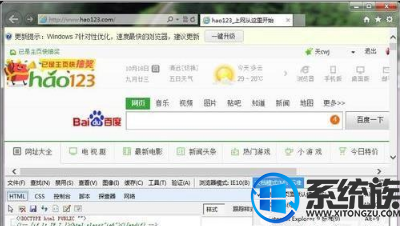
以上便是关于win71234教程win7系统下IE10浏览器兼容模式如何设置,win71234就给大家介绍到这边了,大家只需要根据上面的方法就可以设置兼容模式了,是不是很简单呢,大家可以尝试一下。
在win7纯净版系统中,内置有ie10浏览器,而在浏览的过程中,可能会遇到兼容的问题导致网页显示不完全或者出现问题,那么我们可以设置兼容模式,那么win7系统下ie10浏览器怎么设置兼容模式呢,接下来就随win71234一起来看看win7系统下IE10浏览器兼容模式的具体设置方法。
推荐:win7 32位系统
1、在win7系统中打开IE10浏览器;
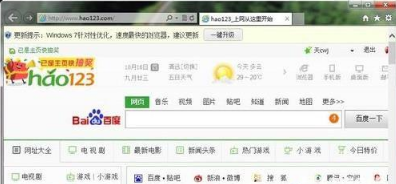
2、单击右上方的“小齿轮”,然后点击“开发人员工具”;
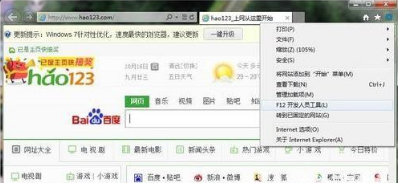
3、然后就能看见下方多出了个工具栏菜单;
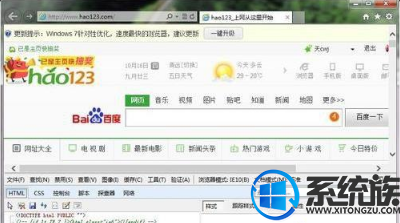
4、点击“浏览器模式”,能看到IE7到IE10都有,这时可以根据自己的实际需要来选择;
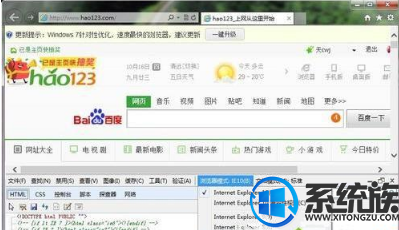
5、右边还有一个"文本模式"可以设置,同样是IE7到IE10都有。
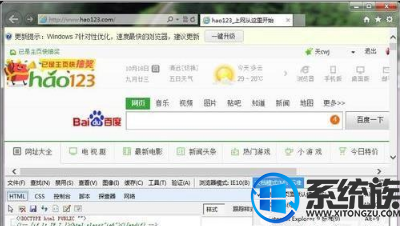
以上便是关于win71234教程win7系统下IE10浏览器兼容模式如何设置,win71234就给大家介绍到这边了,大家只需要根据上面的方法就可以设置兼容模式了,是不是很简单呢,大家可以尝试一下。
相关Windows7系统教程推荐
- 番茄花园Win10系统全新刻录功能支持ISO格式镜像刻录的技巧 2016-04-19
- win10更换软件桌面图标的小技巧 2017-11-15
- 快速清除电脑公司Win10系统垃圾有高招 2017-01-20
- 得得Win10玩游戏时提示显示器驱动程序停止响应并已恢复怎么办? 2017-09-10
- 深度技术Win10系统中将桌面背景设置透明渐变效果的诀窍 2016-04-22
- BitLocker加密后忘记了中关村Win8.1旗舰版密码的破解技巧 2016-09-05
- W7出现“应用程序发生异常 未知的软件异常”怎么办 2016-07-16
- 电脑公司Win8.1 SP1正式版蓝屏死机提示错误代码Error C000009A的 2016-09-17
- 老毛桃Win10纯净版无法使用winrar提示拒绝访问要如何处理 2016-11-04
- Win8.1大白菜专业版系统天气无法加载的解决方法 2018-03-12
win7 64位系统排行
Windows7系统教程推荐
- win7玩使命召唤2不能全屏如何办?|win7玩使命召唤2不能全屏的处理办09-09
- 深度技术Win10系统系统玩CF找不到bugtrap.dll的正确解决步骤12-27
- Windows10专业版系统开机加速,将多余的第三方加载项去除的方法06-06
- 深度完美win10系统火狐浏览器无法安装更新出错如何解决?09-24
- 如何解决系统基地Win10企业版系统软件不兼容的问题?05-18
- 系统之家Win10系统怎么进入bios设置与bios的设置方法05-11
- 登录界面Win10系统默认输入法的更改方法05-09
- W7下建立无法删除文件夹以确保系统重要资料的安全07-24
- 雨林木风Win10系统打开Word程序提示宏错误的解决措施04-22
 win7系统下载
win7系统下载




